Aktivér portvideresendelse af TP-LINK TL-WR841N
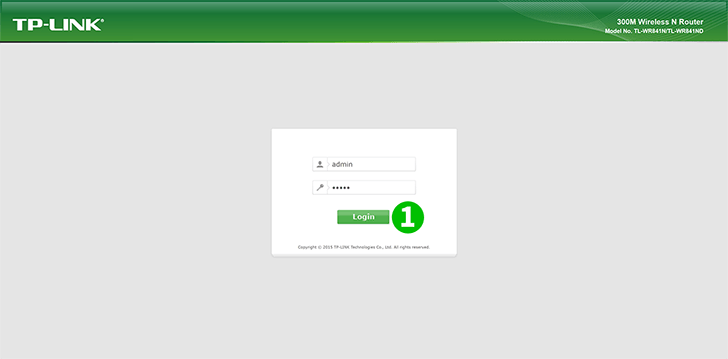
1 Log ind på din TL-WR841N-router med dit brugernavn og din adgangskode
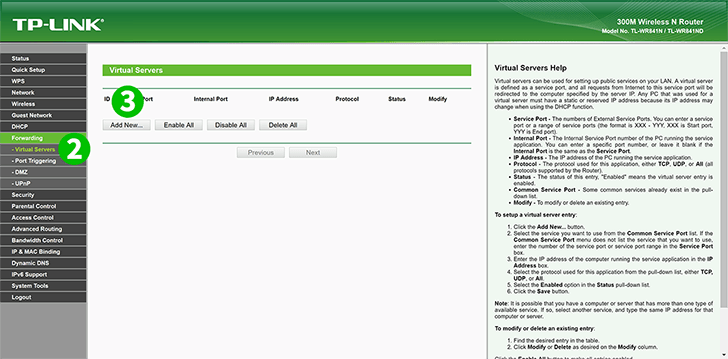
2 Klik på " Forwarding " og " Virtual Server " i hovedmenuen til venstre
3 Klik på knappen " Add New... "
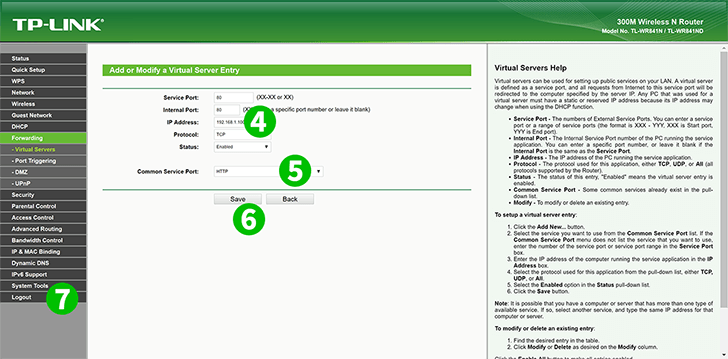
4 I tekstboksen " IP Address " skal du udfylde IP-adressen på den computer, der har cFos Personal Net kører.
5 I valglisten " Common Service Ports " skal du vælge "HTTP" for at bruge portindstillinger
6 Gem de nye indstillinger ved at klikke på knappen " Save "
7 Log ud af din TL-WR841N router
Portvideresendelse er nu konfigureret til din computer!
Aktivér portvideresendelse af TP-LINK TL-WR841N
Instruktioner om aktivering af portvideresendelse til TP-Link TL-WR841N